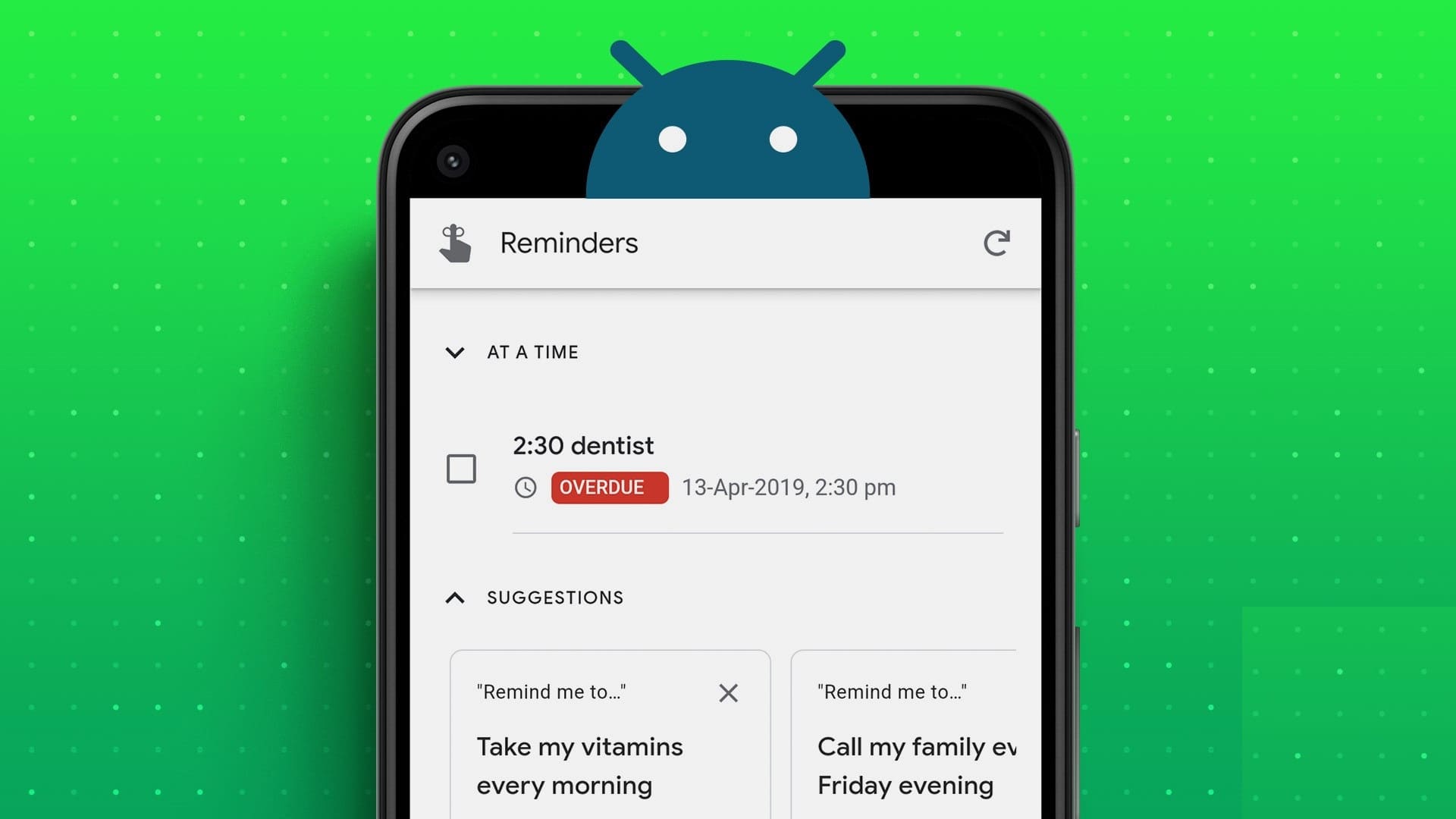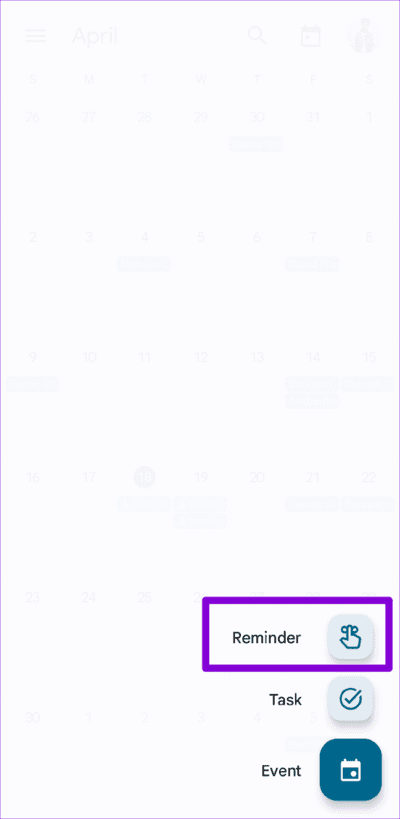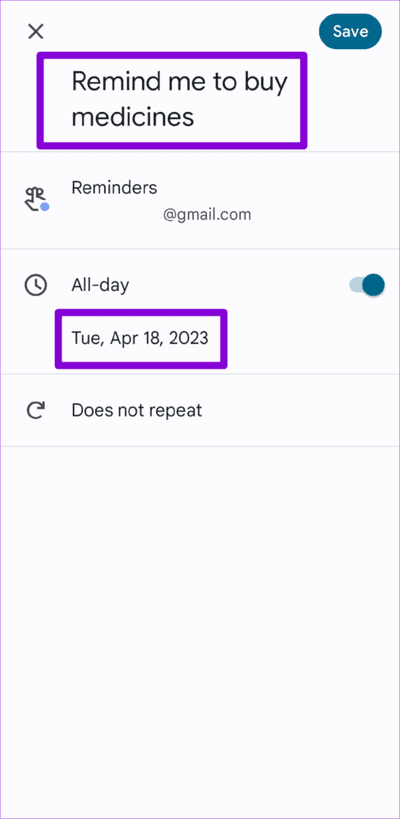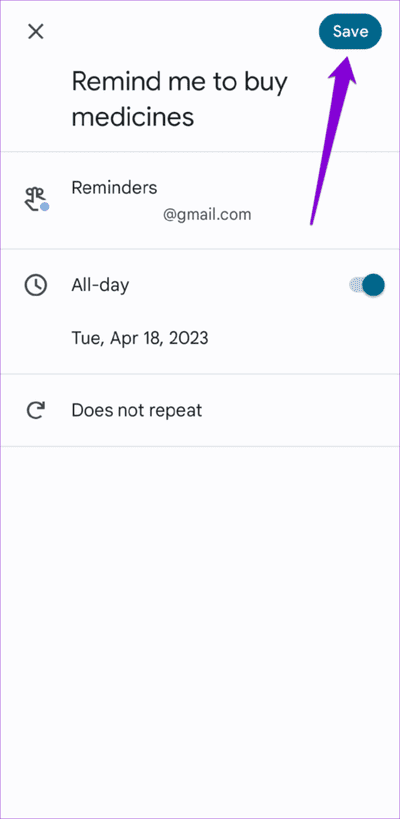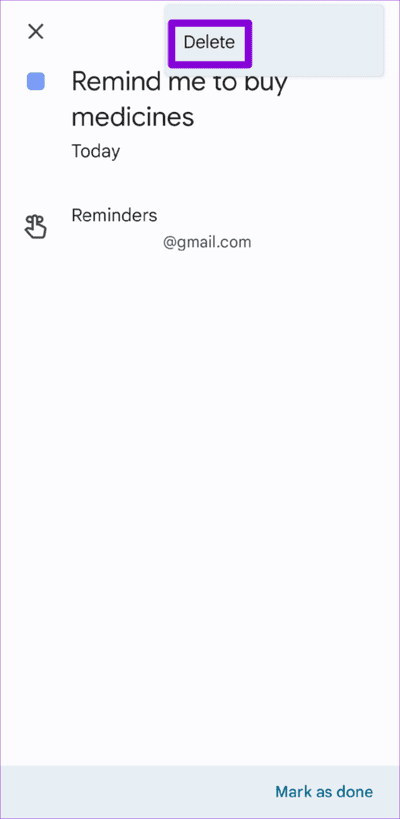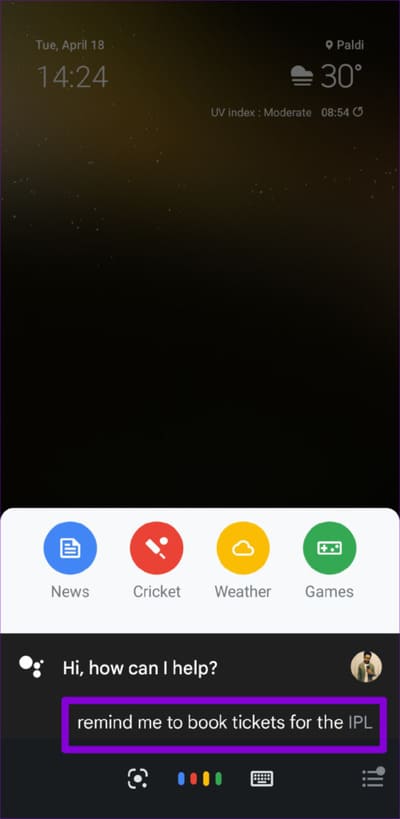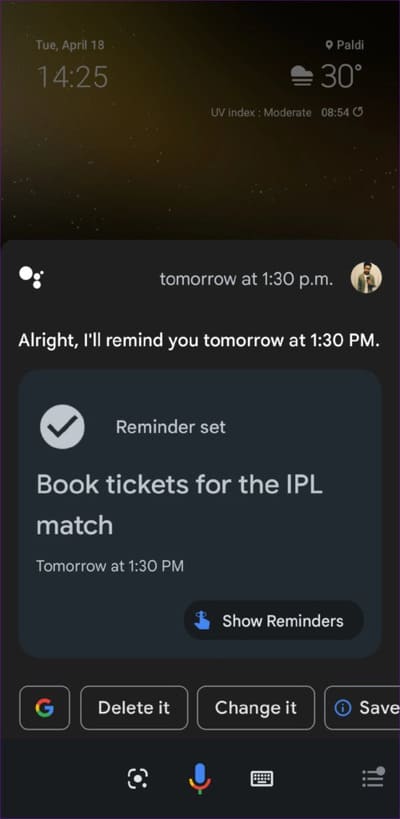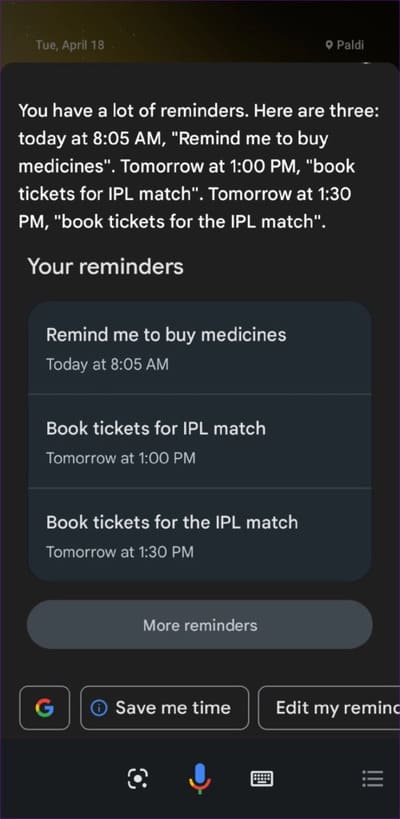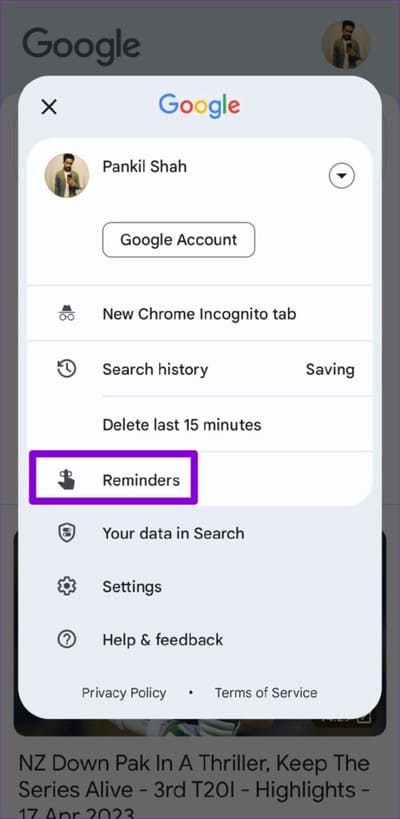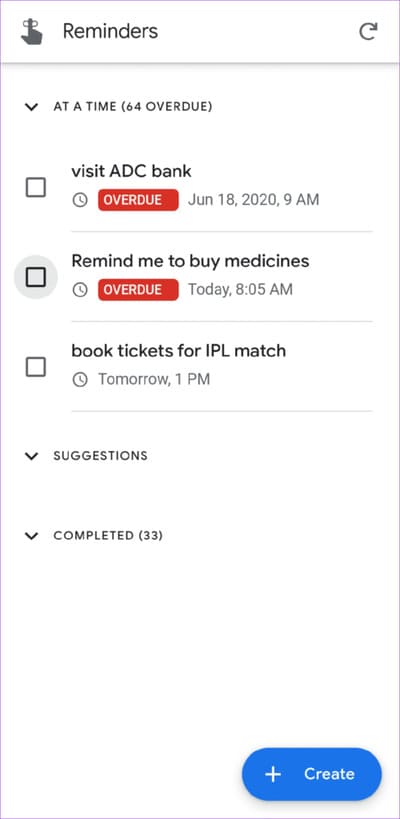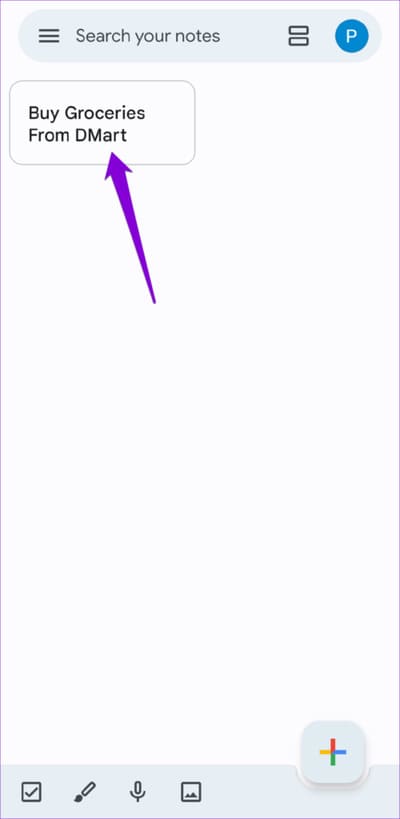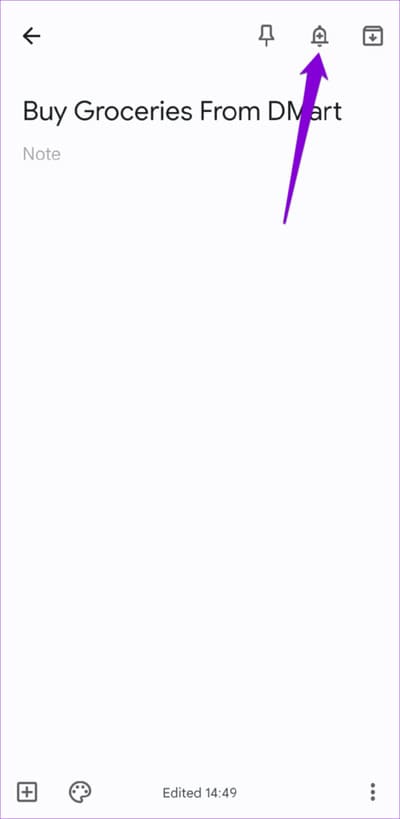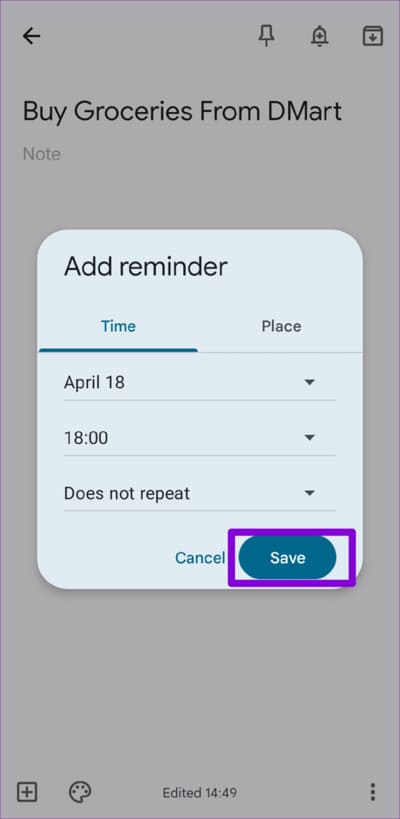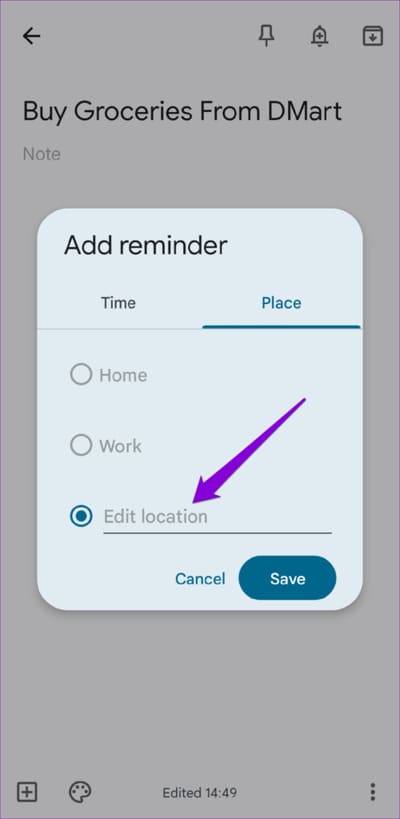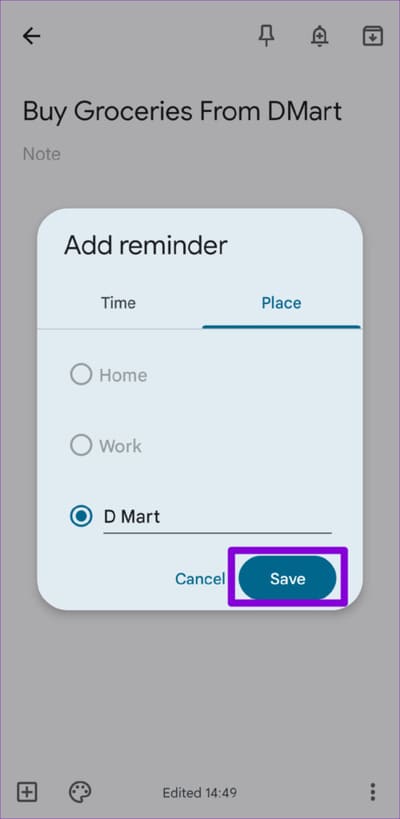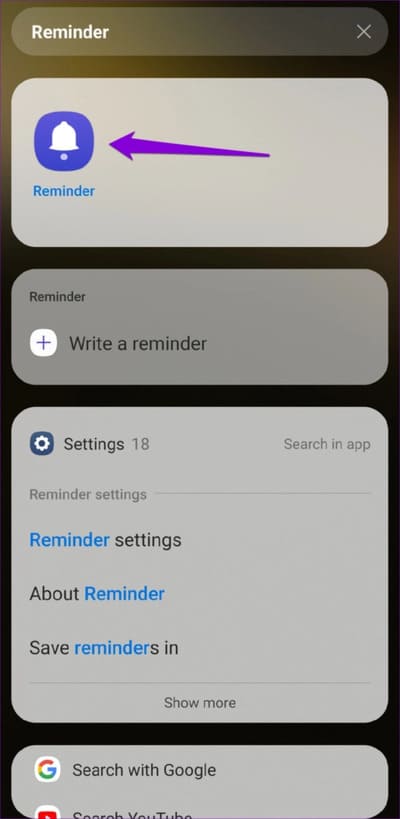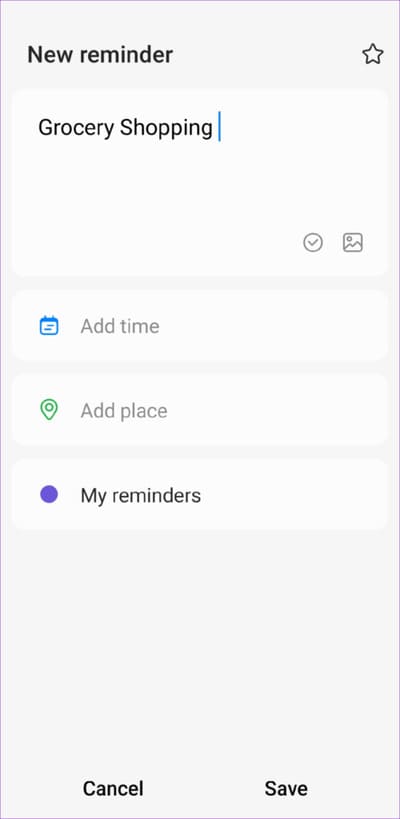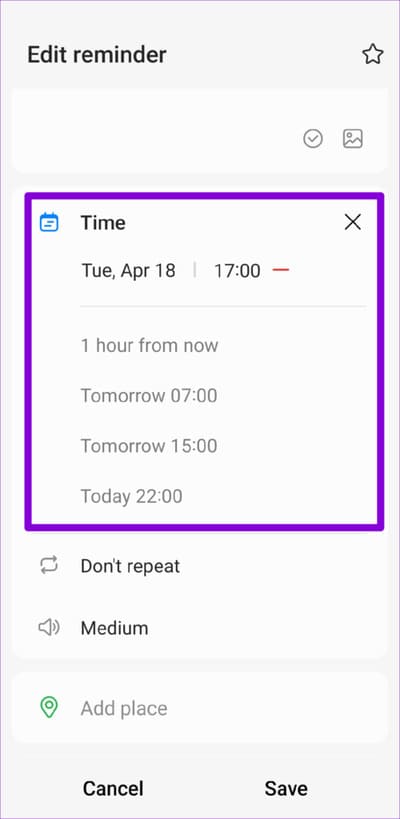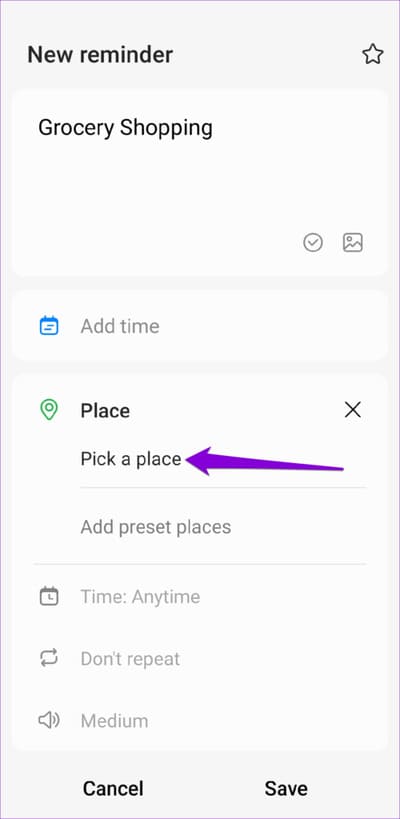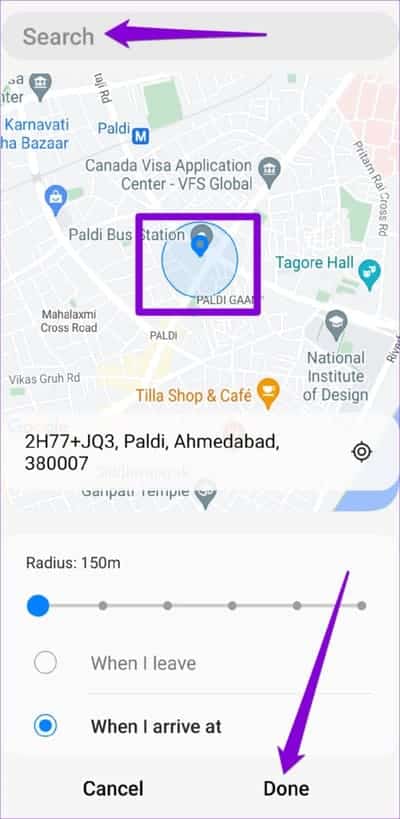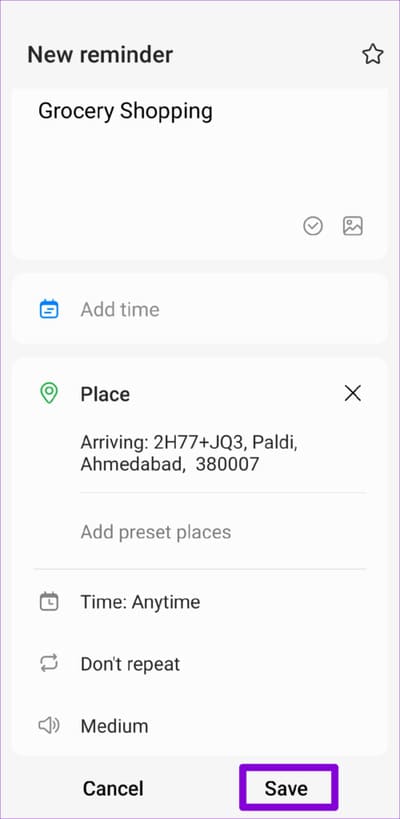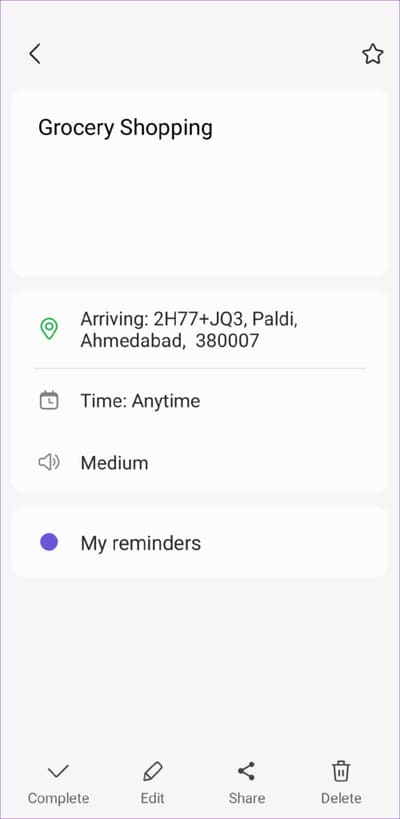4 أفضل الطرق لتعيين التذكيرات على جهازك Android
يعد فقدان مسار الأحداث والمواعيد والمهام الأخرى الحساسة للوقت أمرًا طبيعيًا في عالم اليوم سريع الخطى. يعد إعداد التذكيرات للأشياء المهمة إحدى الطرق لضمان عدم نسيانها. لحسن الحظ ، يمكنك استخدام الهواتف والأجهزة اللوحية التي تعمل بنظام Android لإرسال رسائل التذكير.
سواء كنت بحاجة إلى إنشاء تذكير لمرة واحدة أو متكرر ، فهناك العديد من الخيارات لتعيين التذكيرات على جهاز Android الخاص بك. إذا كنت تنسى غالبًا القيام بالمهام الأساسية ، فإليك أفضل أربع طرق لتعيين التذكيرات على جهاز Android.
1. كيفية تعيين التذكيرات باستخدام تطبيق GOOGLE CALENDAR
يسهِّل تطبيق Google Calendar تعيين التذكيرات على جهاز Android ومزامنتها مع حساب Google الخاص بك. إذا كنت تستخدم تقويم Google بالفعل لإدارة جدولك الزمني ، فإن تعيين التذكيرات داخل التطبيق يمكن أن يساعدك في تتبع كل شيء من مكان واحد.
الخطوة 1: افتح تطبيق Google Calendar على هاتفك.
الخطوة 2: اضغط على أيقونة علامة الجمع في الزاوية اليمنى السفلية وحدد تذكير.
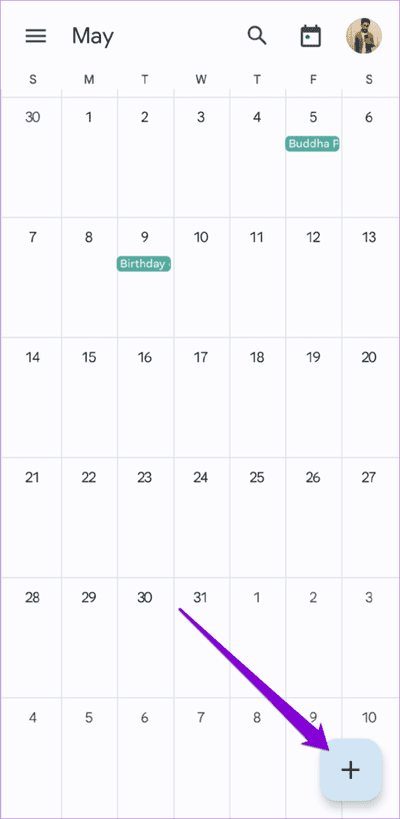
إلى الخطوة 3: أدخل تفاصيل المهمة في مربع النص وحدد تاريخ ووقت التذكير.
الخطوة 4: اضغط على حفظ في الزاوية اليمنى العليا.
بعد إكمال الخطوات المذكورة أعلاه ، سيظهر تذكيرك في تطبيق Google Calendar. يمكنك فتح التذكير والنقر فوق رمز القلم الرصاص في الأعلى لتحريره.
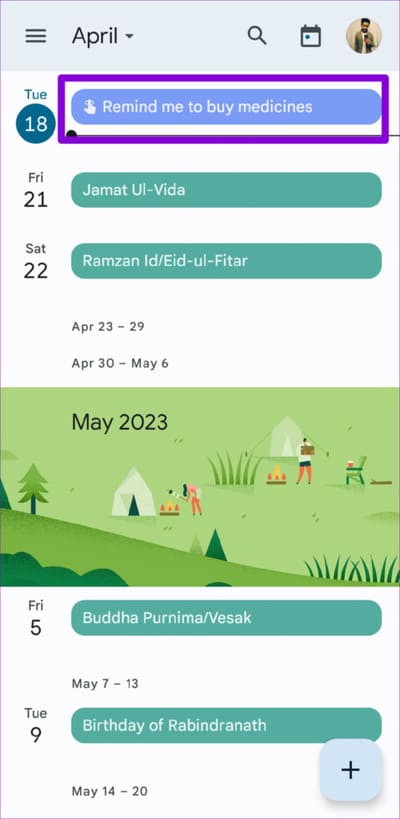
لإلغاء التذكير ، انقر فوق رمز قائمة النقاط الرأسية الثلاث في الزاوية العلوية اليمنى وحدد حذف.
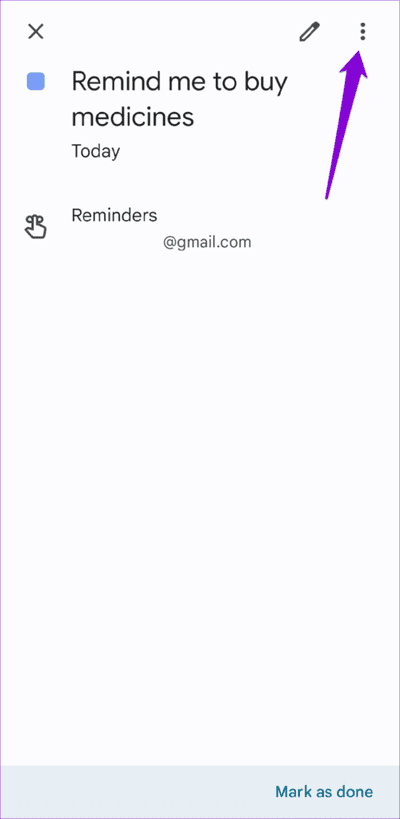
2. كيفية تعيين تذكيرات باستخدام Google Assistant
هل تحتاج إلى ضبط تذكير بسرعة؟ يمكنك استخدام مساعد Google على جهاز Android الخاص بك لضبط التذكيرات أثناء التنقل باستخدام أمر صوتي سريع. فيما يلي خطوات نفس الشيء.
الخطوة 1: استدعاء “مساعد Google” بكلمات تنبيه “Hey Google” أو “OK Google”. عندما يظهر مساعد Google ، قل “تذكيري بـ” ، متبوعًا بما تريد أن يتم تذكيرك به.
على سبيل المثال ، يمكنك أن تقول ، “OK Google ، ذكرني بحجز تذاكر مباراة IPL.”
الخطوة 2: سيسألك Google Assistant عن الوقت الذي تريد أن يتم تذكيرك بالمهمة. قل التاريخ والوقت ، وسيحفظ مساعد Google التذكير.
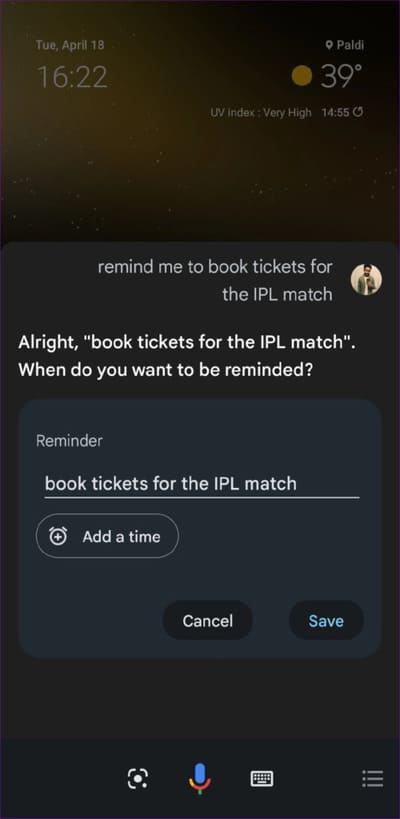
يمكنك الاستمرار في التحدث إلى مساعد Google لتعيين المزيد من التذكيرات. لعرض تذكيراتك في أي وقت ، فقط قل ، “Hey Google ، افتح التذكيرات“.
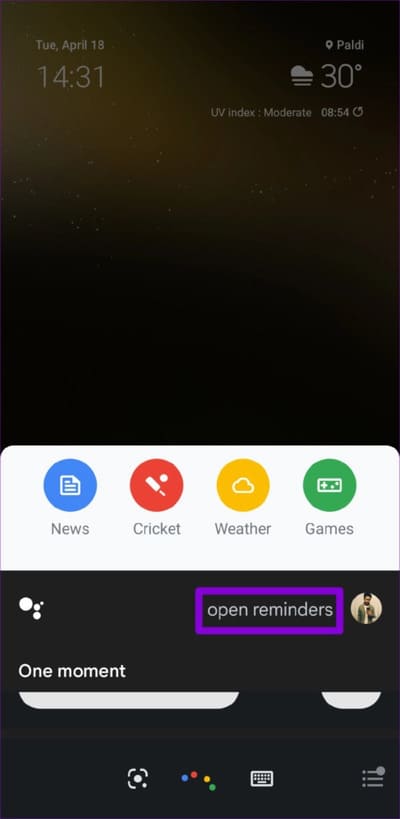
بدلاً من ذلك ، يمكنك أيضًا عرض تذكيراتك في تطبيق Google. لذلك ، افتح تطبيق Google ، وانقر على صورة ملفك الشخصي في الزاوية اليمنى العليا ، وحدد التذكيرات.
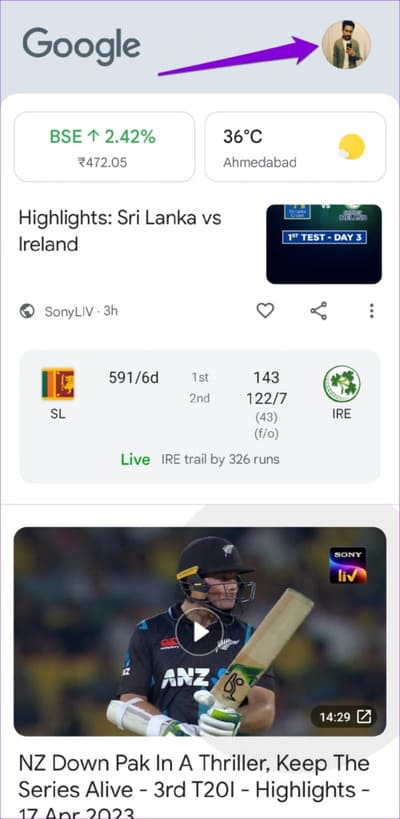
يمكنك مراجعة تذكيراتك وتعديلها أو حذفها حسب الضرورة.
3. كيفية تعيين تذكيرات باستخدام تطبيق GOOGLE KEEP
بينما يشتهر Google Keep بقدراته على تدوين الملاحظات ، فإنه يوفر أيضًا الراحة في ضبط الوقت أو التذكيرات المستندة إلى الموقع على جهاز Android. فيما يلي الخطوات التي يمكنك استخدامها.
الخطوة 1: افتح تطبيق Google Keep على هاتفك.
الخطوة 2: أنشئ ملاحظة جديدة أو افتح ملاحظة حالية.
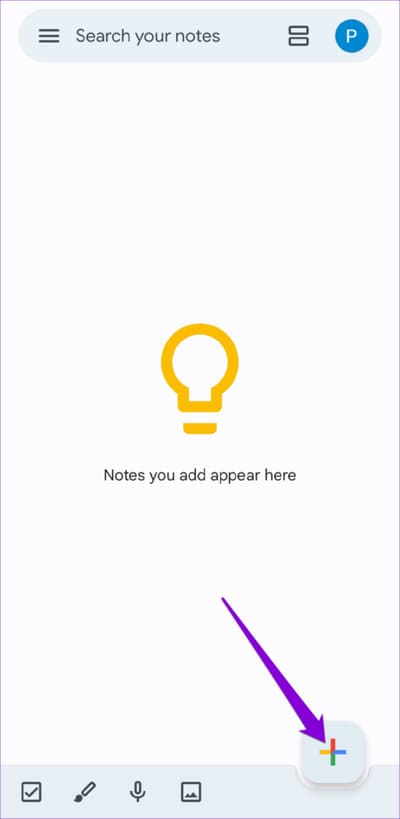
إلى الخطوة 3: اضغط على أيقونة الجرس في الأعلى.
الخطوة 4: يمكنك اختيار التاريخ والوقت المقترحين أو تحديد أحدهما يدويًا عن طريق تحديد الخيار “اختيار التاريخ والوقت”. استخدم القوائم المنسدلة لتحديد التاريخ والوقت ، ثم اضغط على حفظ.
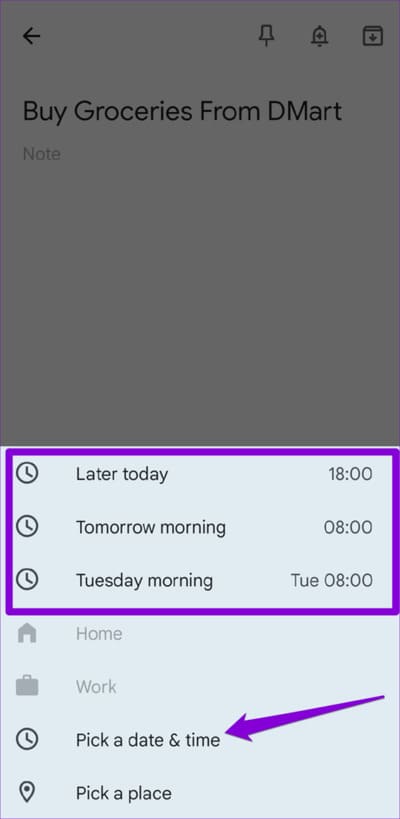
بدلاً من ذلك ، إذا كنت تريد إنشاء تذكير يعتمد على الموقع ، فحدد خيار “اختيار مكان”. في النافذة المنبثقة التي تظهر ، حدد تحرير الموقع.
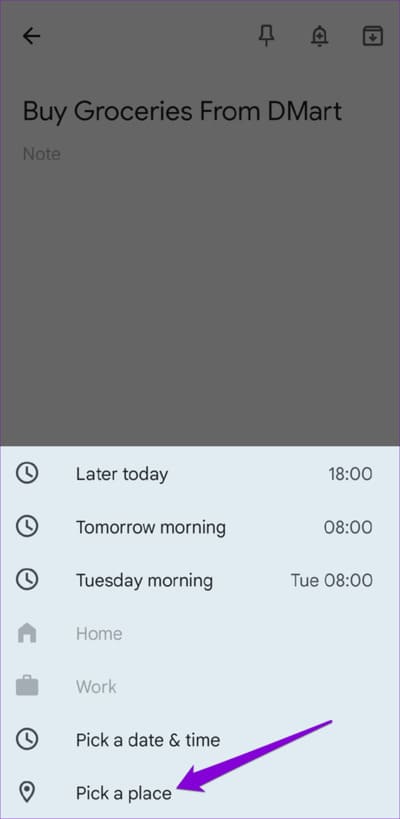
اكتب العنوان في شريط البحث واختر من النتائج المقترحة. ثم اضغط على حفظ.
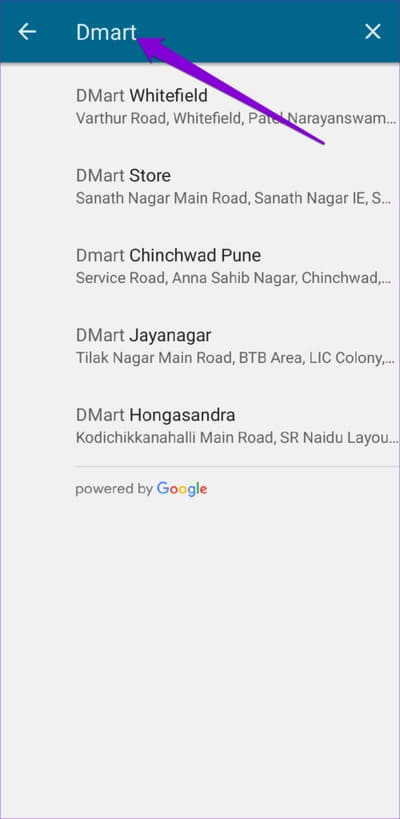
كيفية ضبط التذكيرات باستخدام تطبيق REMINDER (لهواتف Samsung )
تحتوي هواتف Samsung Galaxy على تطبيق تذكير مدمج يسمح لك بإنشاء تذكيرات ومزامنتها مع تطبيق تقويم Samsung. يمكنك أيضًا عرضها في لوحة Edge أو عنصر واجهة مستخدم التذكير.
لتعيين تذكير على هاتف Samsung Galaxy الخاص بك:
الخطوة 1: افتح تطبيق Reminder على هاتفك.
الخطوة 2: اضغط على أيقونة علامة الجمع في الزاوية اليمنى السفلية وأدخل تفاصيل حول مهمتك.
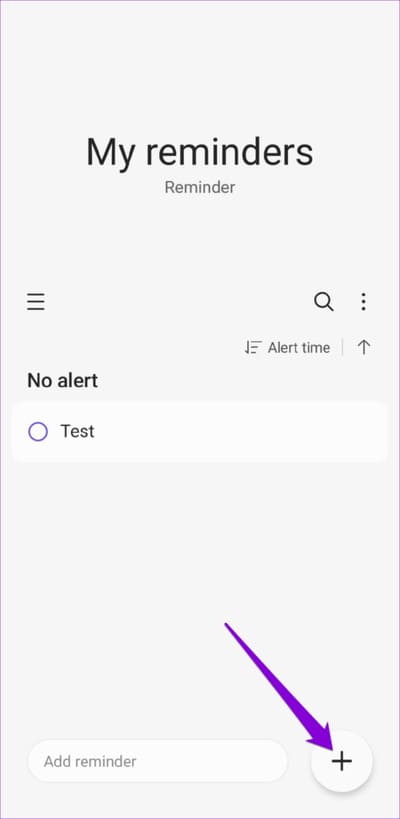
إلى الخطوة 3: اضغط على إضافة وقت لتحديد التاريخ والوقت بالضبط للتذكير.
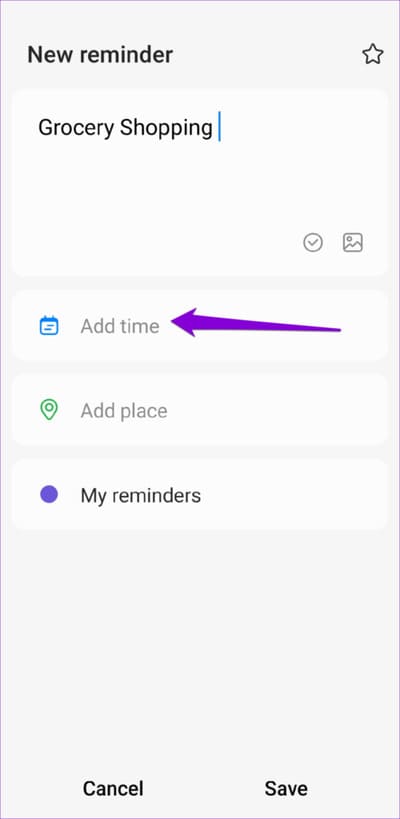
الخطوة 4: يمكنك أيضًا اختيار تعيين تذكير يعتمد على الموقع. لذلك ، انقر فوق إضافة مكان وحدد خيار “اختيار مكان”.
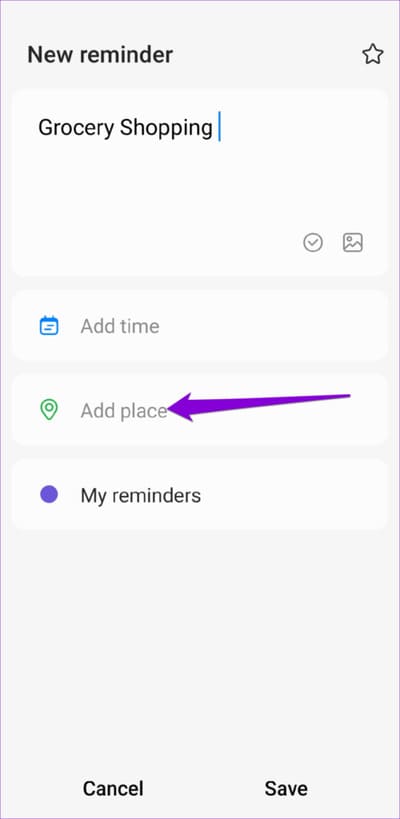
الخطوة 5: استخدم مربع البحث أو أسقط دبوسًا على الخريطة لتحديد المكان الذي تريد أن يتم تنبيهك فيه. ثم اضغط على تم.
إلى الخطوة 6: أخيرًا ، انقر فوق حفظ.
بعد حفظه ، ستظهر تذكيراتك في التطبيق ، ويمكنك فتحها لإجراء أي تعديلات ضرورية أو مشاركتها مع الآخرين أو حذفها.
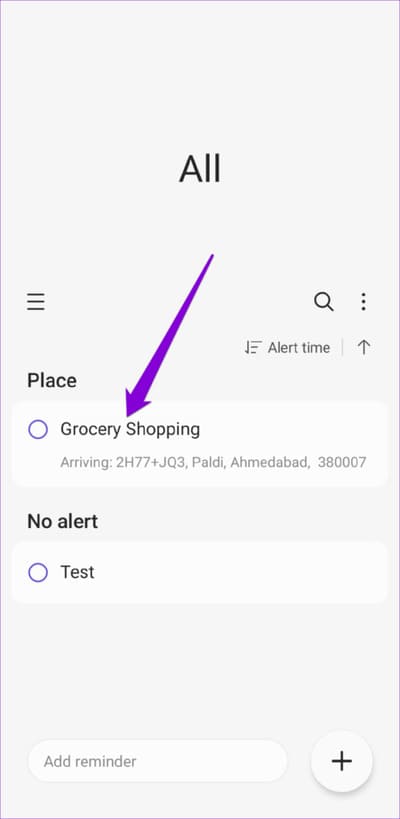
اضبطها واتركها
تتم مزامنة أي تذكيرات قمت بتعيينها باستخدام تقويم Google أو Google Keep أو مساعد Google تلقائيًا مع حساب Google الخاص بك. يمكنك استخدام الطريقة التي تجدها أكثر ملاءمة. بالطبع ، تتوفر أيضًا تطبيقات الجهات الخارجية خصيصًا لتعيين التذكيرات على جهاز Android إذا كنت تبحث عن المزيد من الميزات وخيارات التخصيص.